谷歌浏览器怎么设置为简体中文?谷歌浏览器设置简体中文的方法
 发布于2025-02-21 阅读(0)
发布于2025-02-21 阅读(0)
扫一扫,手机访问
谷歌浏览器怎么设置为简体中文?谷歌浏览器是一款非常快速的浏览器软件,有着非常好用的上网性能,但是有用户在使用谷歌浏览器的过程中,发现界面变成英文的了,我们如何将它设置为中文简体呢,本篇教程就为大家带来简体中文模式切换方法。
设置方法
1、首先打开谷歌浏览器,点击右上角三点的图标,选择设置。
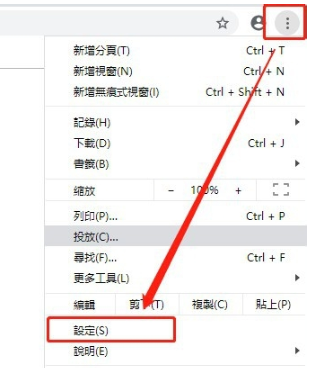
2、在设置界面中将鼠标滚到最底下,点击“进阶”后面的小叁角,进入高级设置界面。
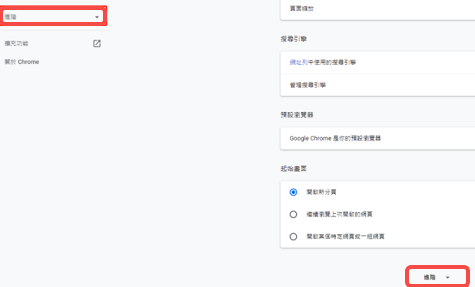
3、进入“进阶”窗口后就可以看到右侧语言设置。
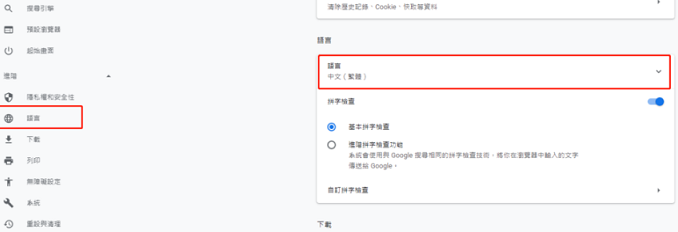
4、点击语言下方“新增语言”按钮。
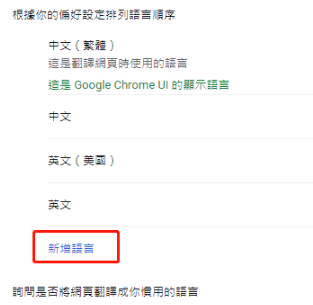
5、在弹出的页面中找到“中文-简体”并点击选择。
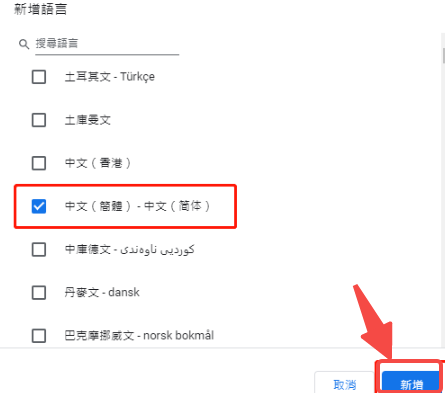
6、添加语言完成后,添加语言成功后,点击“中文-简体”语言选项后的“叁个点”进入设置,在出现的列表中选择“将Google Chrome的姐妹文字设置为这种语言”选项。
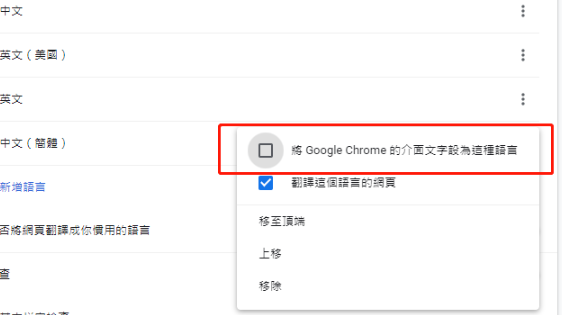
7、然后重新启动浏览器就可以了。
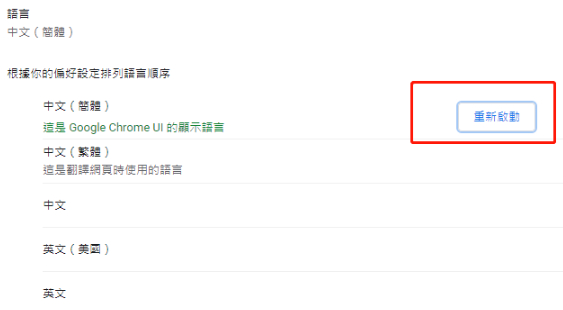
本文转载于:https://www.win10h.com/jiaocheng/45683.html 如有侵犯,请联系admin@zhengruan.com删除
产品推荐
-

售后无忧
立即购买>- DAEMON Tools Lite 10【序列号终身授权 + 中文版 + Win】
-
¥150.00
office旗舰店
-

售后无忧
立即购买>- DAEMON Tools Ultra 5【序列号终身授权 + 中文版 + Win】
-
¥198.00
office旗舰店
-

售后无忧
立即购买>- DAEMON Tools Pro 8【序列号终身授权 + 中文版 + Win】
-
¥189.00
office旗舰店
-

售后无忧
立即购买>- CorelDRAW X8 简体中文【标准版 + Win】
-
¥1788.00
office旗舰店
-
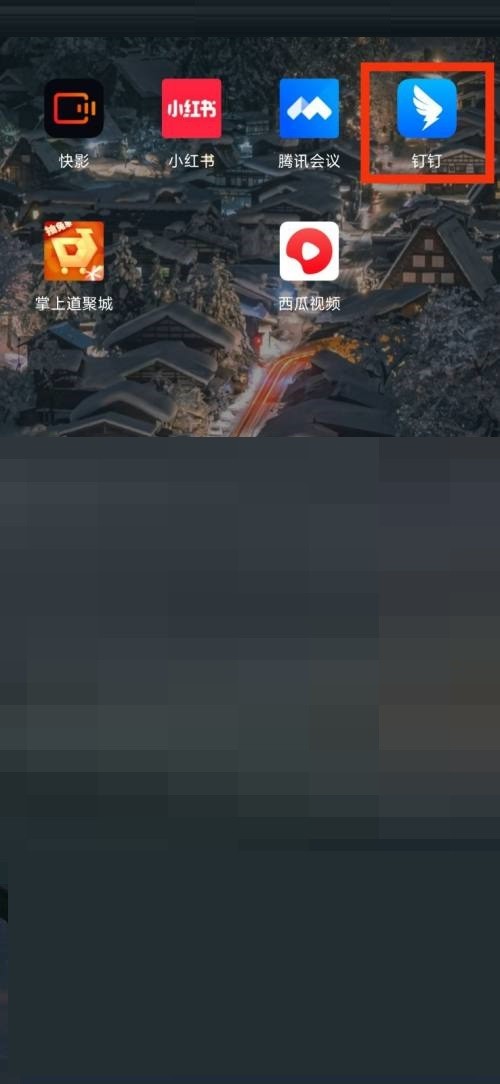 正版软件
正版软件
- 钉钉隐私在哪里_钉钉隐私查看方法
- 1、首先打开手机上的钉钉APP。2、然后在钉钉主页找到右下角(我的)随后点击设置。3、最后就可以看到钉钉设置里面的隐私了。
- 16分钟前 0
-
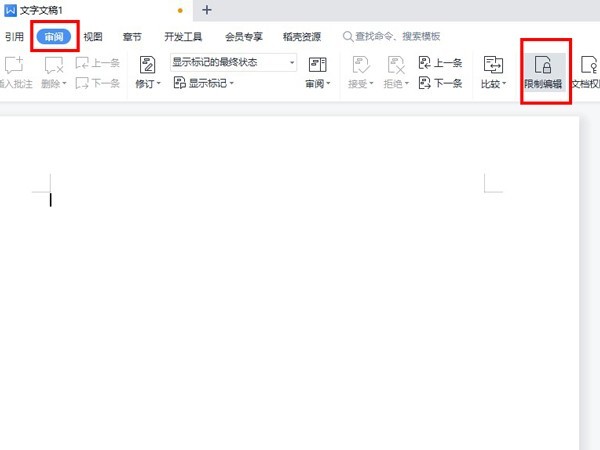 正版软件
正版软件
- word只读模式怎么取消_word取消只读模式方法介绍
- 1、打开一个只读模式的文档,点击【审阅】,点击【限制编辑】。2、点击【停止保护】,输入密码点击确定。3、取消勾选设置文档的保护方式即可关闭只读。
- 31分钟前 0
-
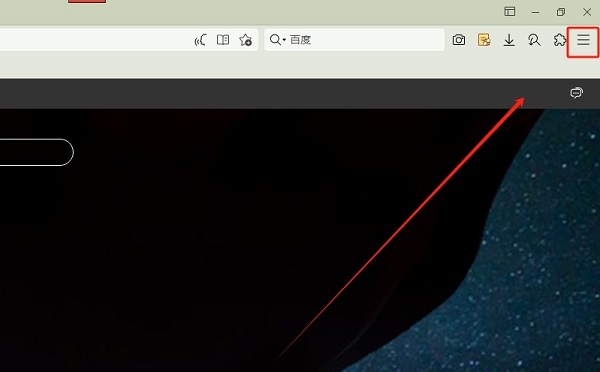 正版软件
正版软件
- 傲游浏览器怎么修改鼠标轨迹颜色
- 傲游浏览器是功能强大且全面的电脑浏览器软件,成为了很多用户的首选,有小伙伴想要修改浏览器鼠标轨迹颜色,却不清楚具体应该怎么操作,这里小编就给大家带来傲游浏览器修改鼠标轨迹颜色的教程。修改方法:1、双击打开软件,进入到主页面之后,需要点击右上角的三条横线图标。2、接着在下方会弹出一个选项框,点击列表中的“设置”。3、进入到新的界面之后,需要点击左侧栏中的“鼠标手势与快捷键”选项。4、随后找到右侧“鼠标手势”一栏中的“鼠标手势轨迹颜色”,进行点击。5、然后在弹出的颜色面板中,根据需求进行选择就可以了。
- 40分钟前 0
-
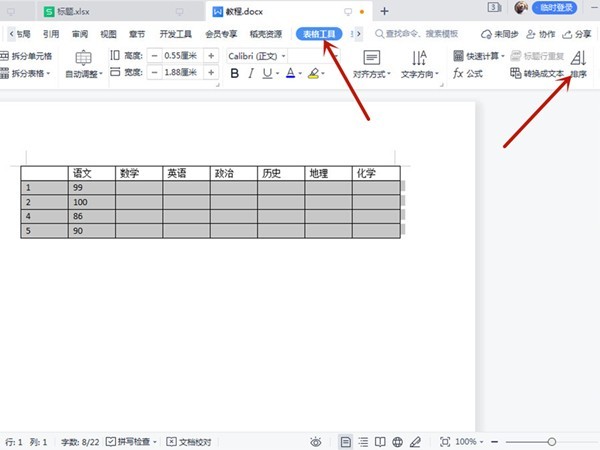 正版软件
正版软件
- word表格升序降序怎么使用_word表格升序降序使用方法
- 第一步:点击表格后,在表格工具里点击排序。第二步:设置好排序关键字后,选择需要升序排列还是降序排列即可。
- 1小时前 12:40 0
-
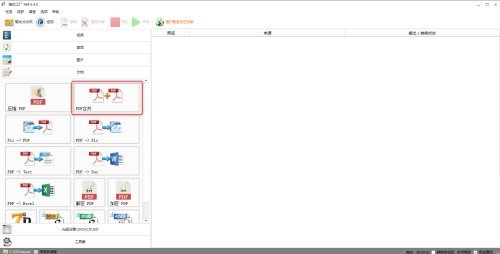 正版软件
正版软件
- 格式工厂怎么合并PDF文件 格式工厂合并PDF文件的方法
- 第一步:打开格式工厂,选择PDF合并(如图所示)。第二步:选择添加文件按钮(如图所示)。第三步:添加要合并的文件(如图所示)。第四步:选择确定按钮(如图所示)。第五步:单击开始按钮(如图所示)。第六步:打开文件夹,即可找到合并后的文件(如图所示)。
- 1小时前 12:24 0
最新发布
相关推荐
热门关注
-

- Xshell 6 简体中文
- ¥899.00-¥1149.00
-

- DaVinci Resolve Studio 16 简体中文
- ¥2550.00-¥2550.00
-

- Camtasia 2019 简体中文
- ¥689.00-¥689.00
-

- Luminar 3 简体中文
- ¥288.00-¥288.00
-

- Apowersoft 录屏王 简体中文
- ¥129.00-¥339.00








